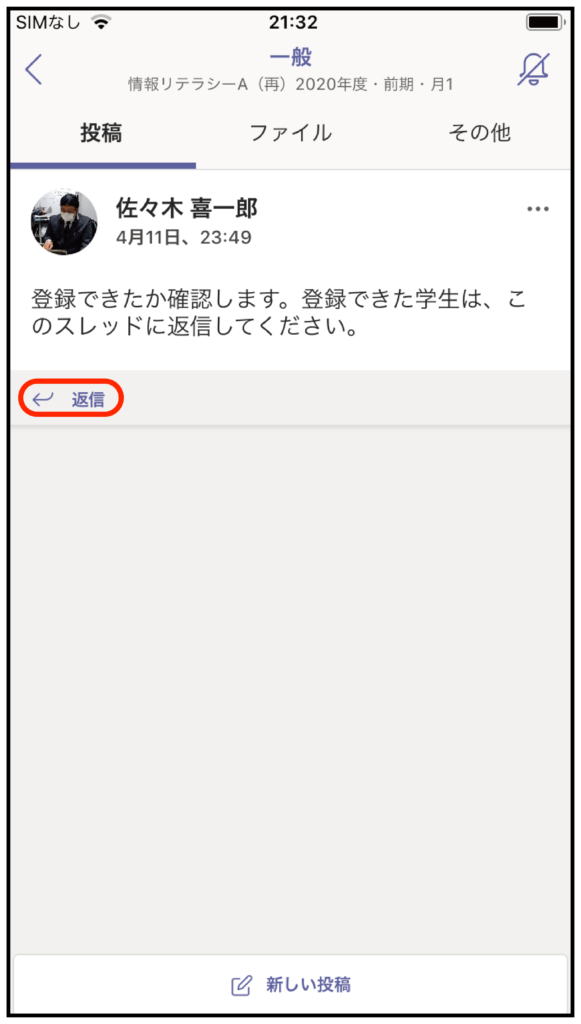Microsoft Teamsインストール方法
1.ホーム画面から「App Store」を開く

▼
2.上の検索欄に「Microsoft Teams」と入力
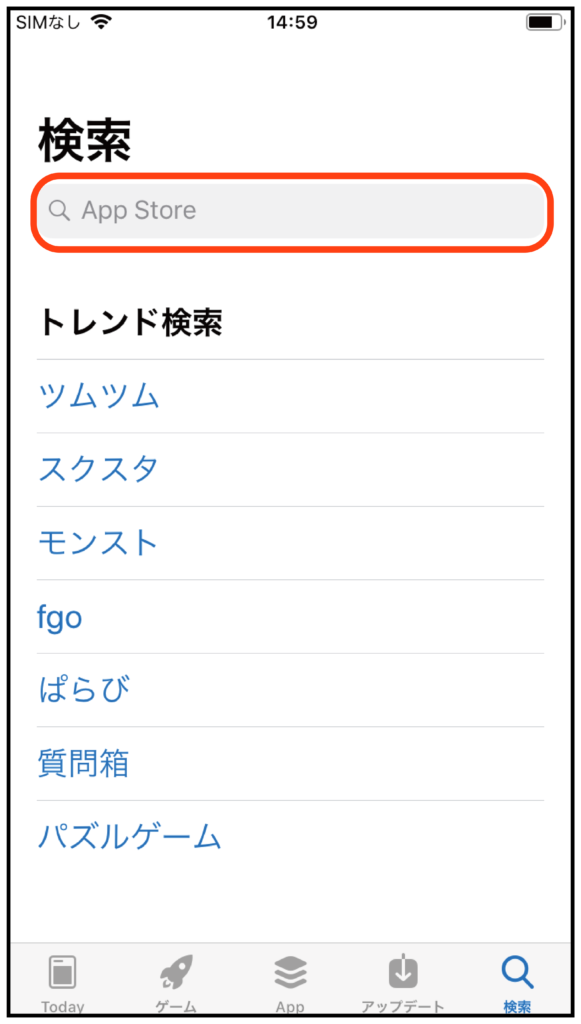
▼
3.Microsoft Teamsの「入手」をタップ
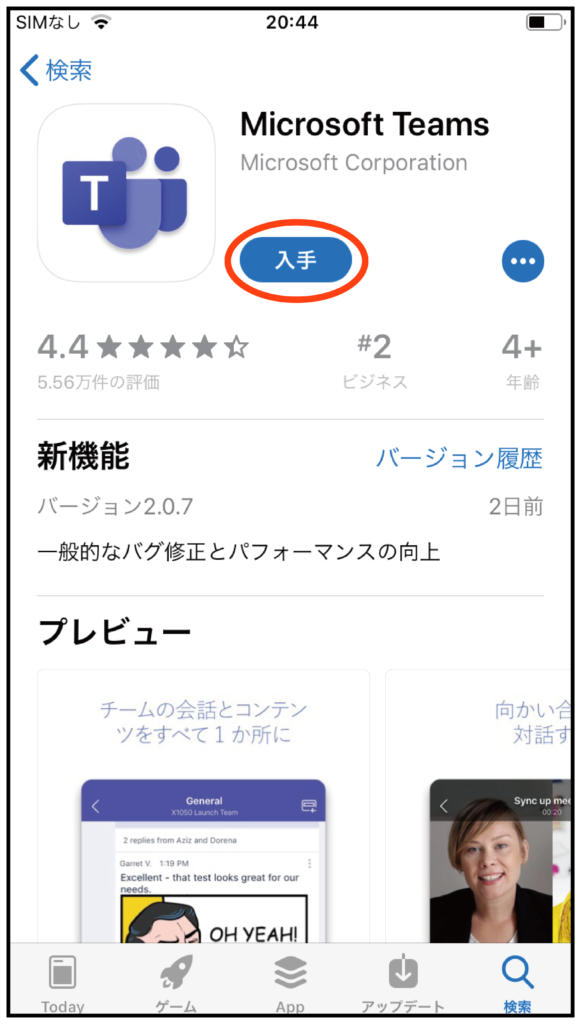
▼
4.アプリを開き、「メール、電話番号、またはユーザー名」に大学用メールアドレスを入力
c«学生番号»@std.gku.ac.jp
※メールアドレスは半角英数で記入してください
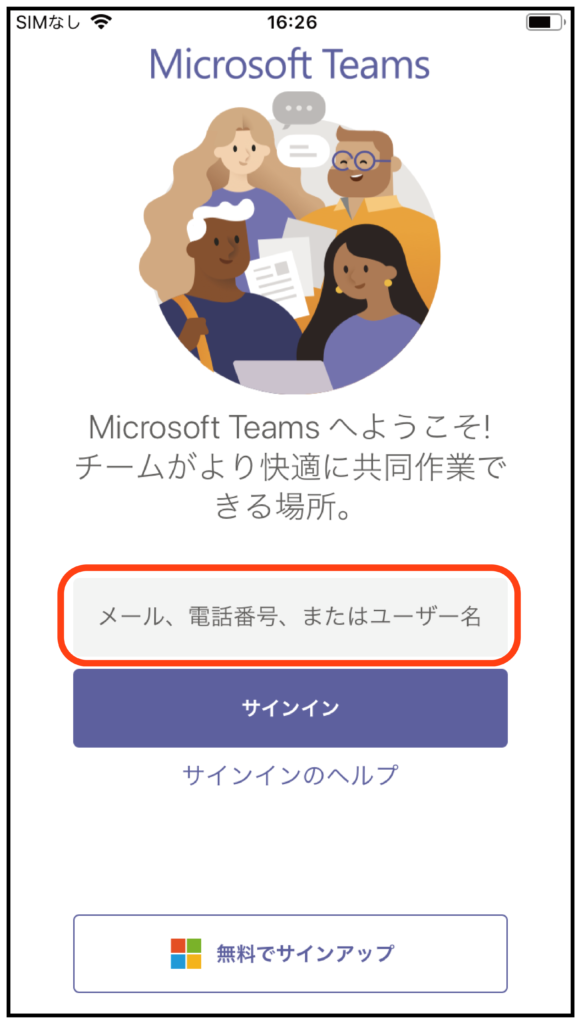
▼
5.パスワードを入力して「サインイン」をタップ
新入生は、初期パスワード通知書の学内ネットワークに接続するためのパスワードです
在校生は、学内パソコンにログインする時のパスワードです
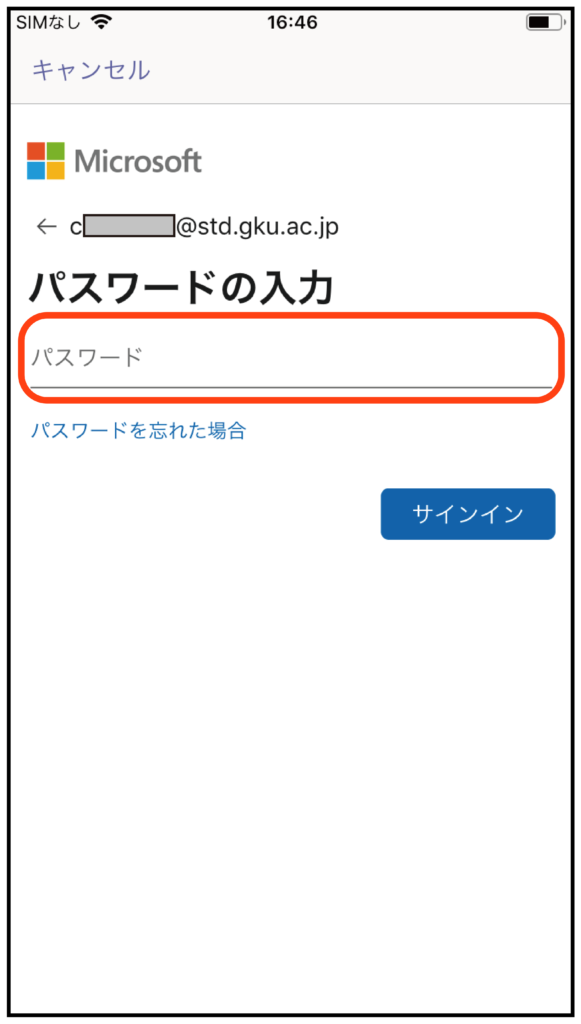
▼
6.Teamsにサインインすると下記の画面になります
今は「チャット」を開いているので「チーム」を開きます
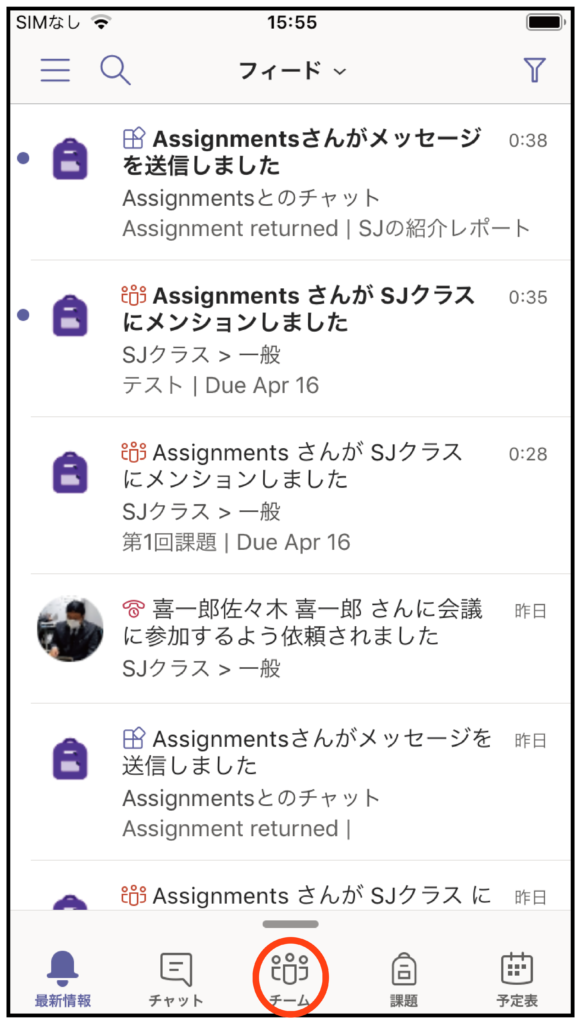
▼
7.チームをタップすると下記の画面になります
右上の作成アイコンをタップ
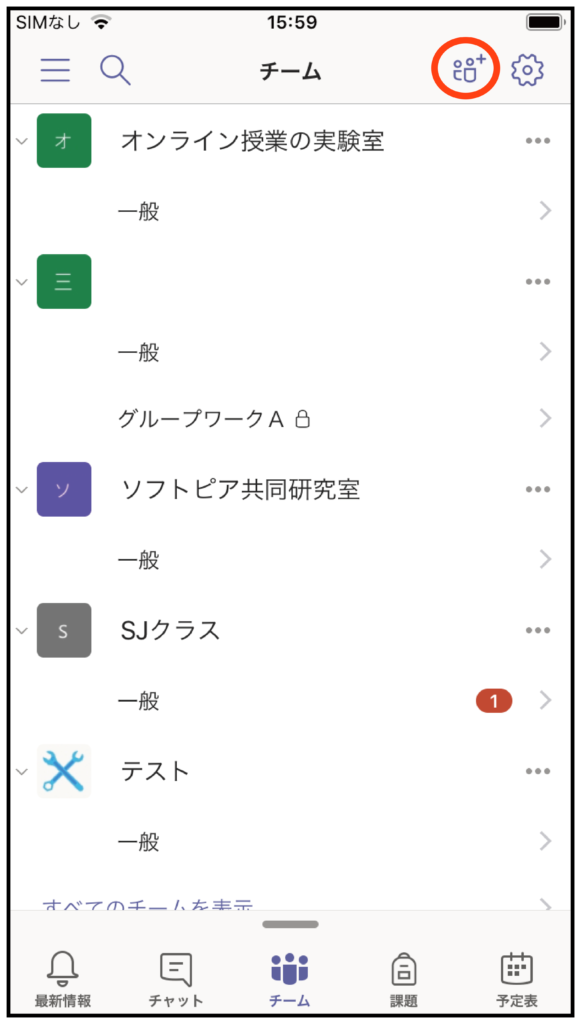
▼
8.「コードを使用してチームに参加します」をタップ
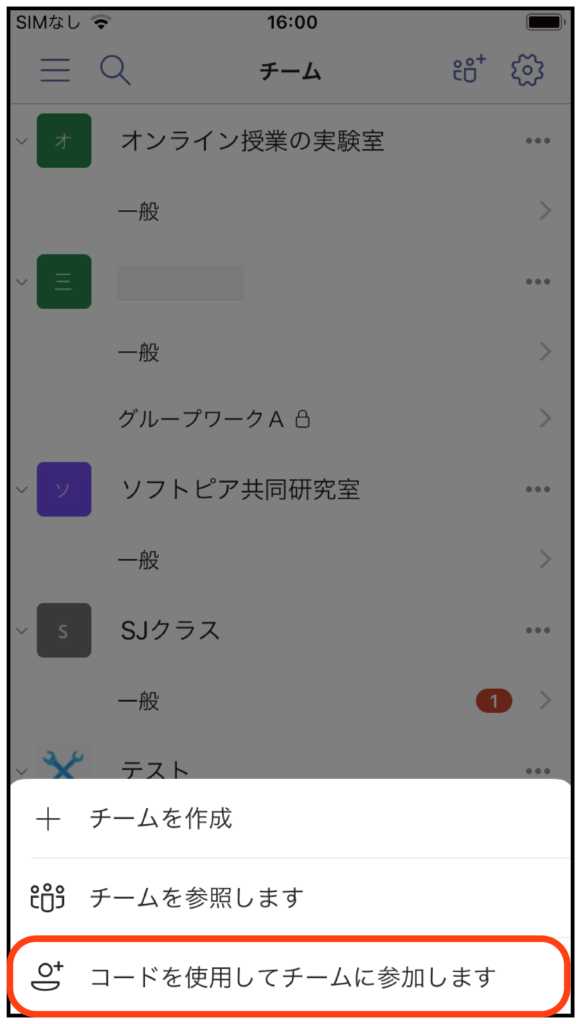
▼
9. 参加したいチームのコードを入力し、「参加」をタップ
※学生ポータルよりチームコードが送付されます
なお、先生からチームが登録されている場合があります
その場合は10の項目まで進んで下さい
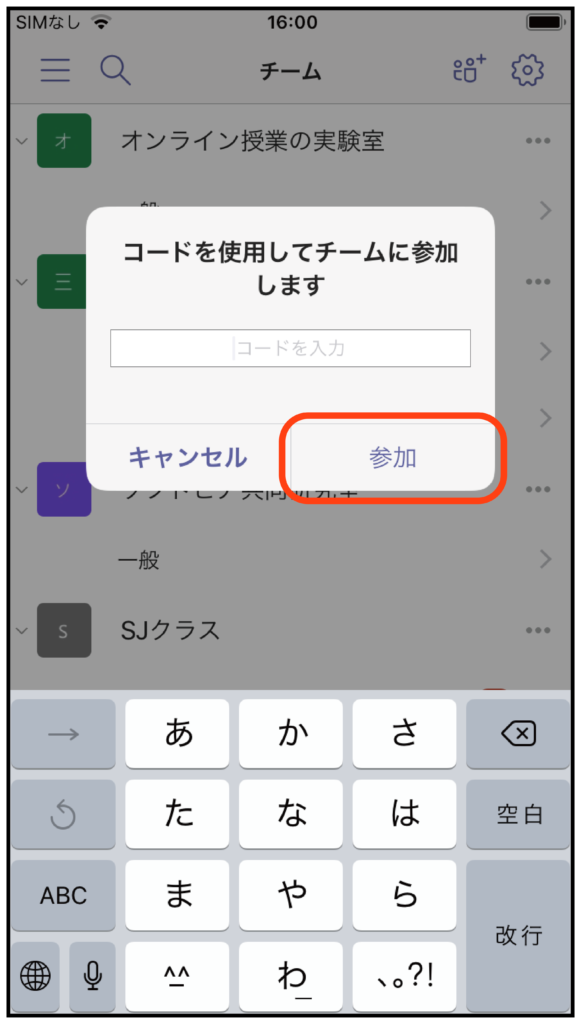
参加をタップすると確認画面が出ます「OK」をタップすることで通常画面に戻ります
今回は「チーム情報リテラシーA(再)2020年度前期・月1」に参加しています
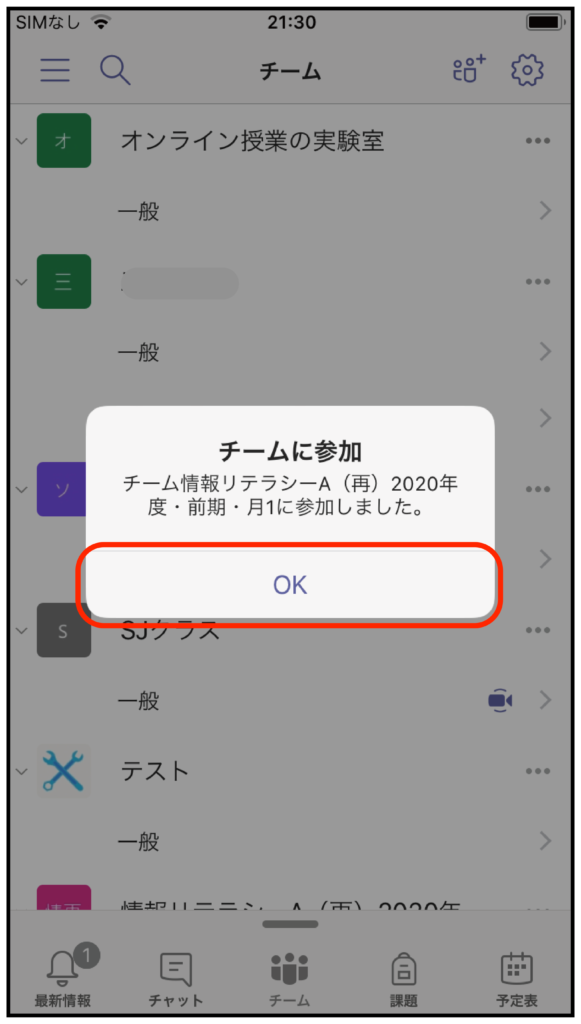
▼
10.チームに参加した後、「最新情報」に連絡が届くので「最新情報」をタップ
「会話に参加しましょう!」の項目をタップ
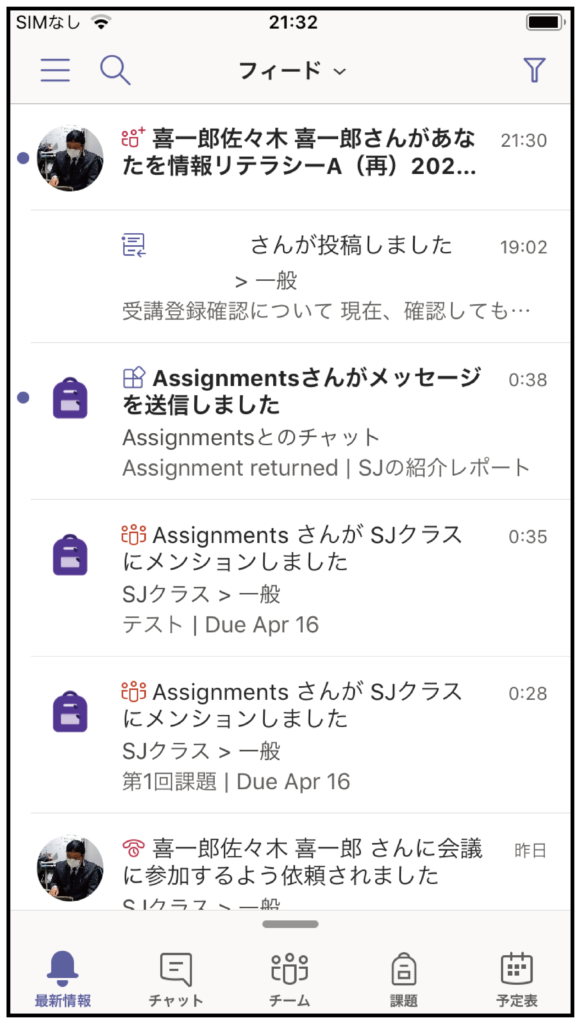
11.登録ができているか確認するため、「返信」をタップ
その後、登録できたことを報告して下さい
例として、「登録できました。」などが良いでしょう